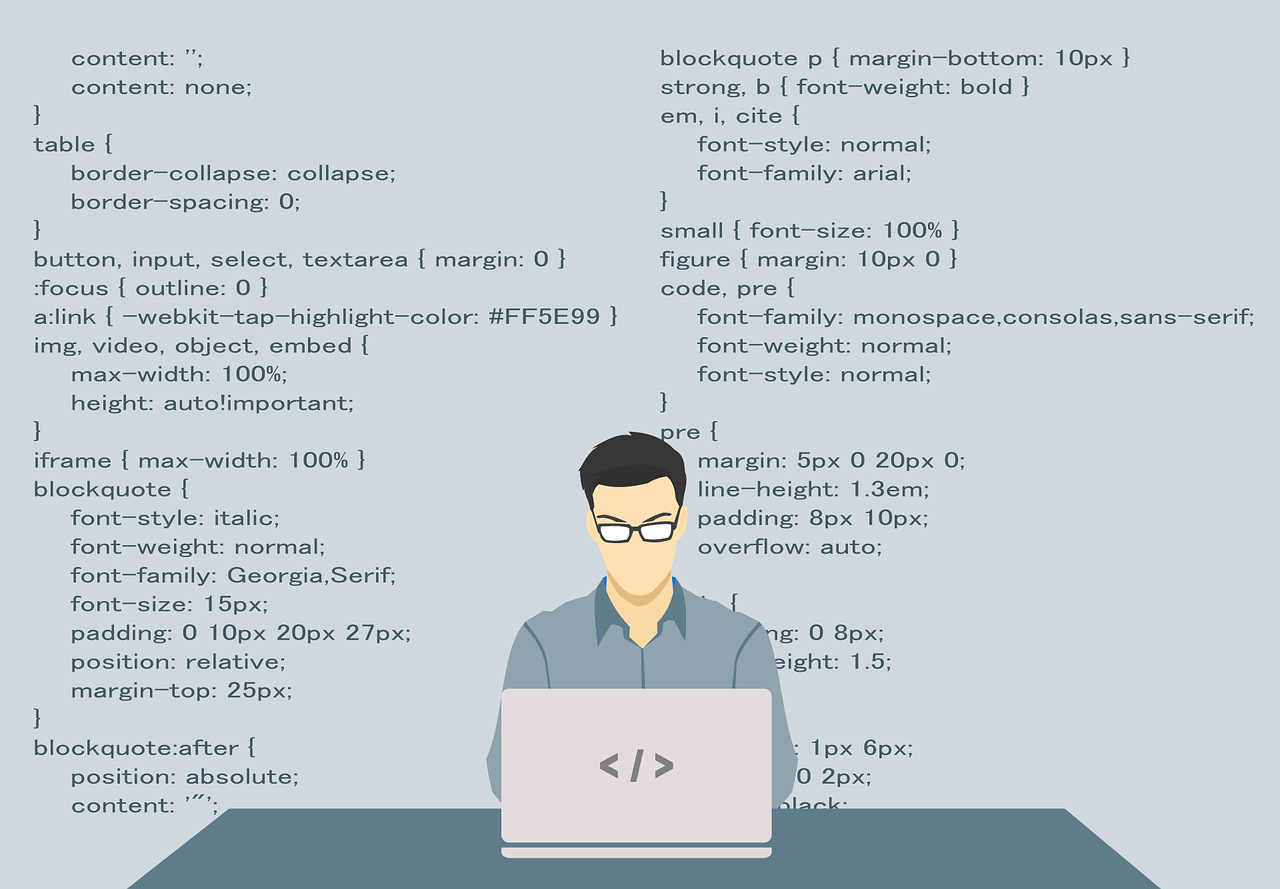
So wird ein eigenes WordPress Plugin erstellt
Schritt 1: Vorbereitung
Erstelle einen neuen Ordner für dein Plugin mit einem eindeutigen Namen.
Erstelle eine PHP-Datei mit dem gleichen Namen wie der Ordner und füge den folgenden Code am Anfang ein:
/* Plugin Name: Name des Plugins Plugin URI: URL zur Plugin-Seite Description: Beschreibung des Plugins Version: Versionsnummer Author: Autor des Plugins Author URI: URL des Autors License: Lizenz des Plugins */
Schritt 2: Grundlegende Plugin-Funktionalität
Füge den folgenden Code hinzu, um die grundlegende Funktionalität des Plugins bereitzustellen:
// Funktion, die beim Aktivieren des Plugins aufgerufen wird
function plugin_aktivieren() {
// Hier kannst du Aktivierungsaufgaben ausführen
}
register_activation_hook( __FILE__, 'plugin_aktivieren' );
// Funktion, die beim Deaktivieren des Plugins aufgerufen wird
function plugin_deaktivieren() {
// Hier kannst du Deaktivierungsaufgaben ausführen
}
register_deactivation_hook( __FILE__, 'plugin_deaktivieren' );
// Funktion, die das Plugin initialisiert
function plugin_initialisieren() {
// Hier kannst du den Code schreiben, der bei jedem Laden der Website ausgeführt werden soll
}
add_action( 'init', 'plugin_initialisieren' );
Schritt 3: Erstellen von Plugin-Funktionen
Füge weitere Funktionen hinzu, um die spezifischen Aufgaben deines Plugins zu erfüllen. Du kannst Funktionen erstellen, um Shortcodes zu definieren, benutzerdefinierte Post-Typen zu registrieren, Hooks und Filter zu verwenden, und vieles mehr. Hier ist ein Beispiel für das Hinzufügen eines einfachen Shortcodes:
// Funktion, die den Inhalt des Shortcodes ausgibt
function shortcode_funktion( $atts ) {
// Hier kannst du den Code schreiben, um den Inhalt des Shortcodes zu generieren
return 'Hier ist der Inhalt des Shortcodes.';
}
add_shortcode( 'mein_shortcode', 'shortcode_funktion' );
Schritt 4: Hinzufügen von Plugin-Optionen
Füge Optionen hinzu, um die Konfiguration deines Plugins anzupassen. Hier ist ein Beispiel für das Hinzufügen einer einfachen Einstellung:
// Funktion, die die Plugin-Einstellungen hinzufügt
function plugin_einstellungen() {
// Hier kannst du die Einstellungen definieren und speichern
}
add_action( 'admin_menu', 'plugin_einstellungen' );
Sicherheit:
Bevor ein eigenes Plugin veröffentlicht werden kann, muss es gegen XSS Angriffe und weitere mögliche Hacking-Angriffe geschützt werden. Es ist wichtig, ein Mindestverständnis davon zu haben, um nicht User zu gefährden.
Hierbei Beispiele:
Schütze Input Felder vor XSS Attacken mit esc_html:
$hnp = esc_html($_POST['hnp']);
Filter-Funkionen können hierbei auch hilfreich sein:
$trim_mich = rtrim($trim_mich, "<");
//oder
$clean_string = preg_replace('/[\x00-\x1F\x7F]/', '', $string);
Schütze vor unautorisierte Zugriffe:
if (!current_user_can('manage_options')) {
wp_die('You do not have enough permission to view this page');
}
Schütze vor Umgehungen:
defined('ABSPATH') or die('Huh, are you trying to cheat?');
Schritt 5: Testen und Veröffentlichen
Teste dein Plugin gründlich, um sicherzustellen, dass es wie erwartet funktioniert.
Dokumentiere dein Plugin, einschließlich der Funktionalität, Anweisungen zur Verwendung und anderen relevanten Informationen.
Veröffentliche dein Plugin auf einer Plattform wie WordPress.org oder auf deiner eigenen Website.
Das sind die grundlegenden Schritte, um ein WordPress-Plugin zu erstellen. Du kannst diese Anleitung an deine spezifischen Anforderungen anpassen und weitere Funktionen und Erweiterungen hinzufügen.
↩ Zurück zur Blogübersicht
